MAG : ACCÈS AU PC RÉSEAU (SAMBA)
MAG : ACCÈS AU PC RÉSEAU (SAMBA)
Échange réseau utilisant les protocoles SMB / SAMBA
Un moyen d’accéder à partir de STB aux fichiers situés sur des ordinateurs du réseau est le protocole SMB / CIFS (ci-après SMB est utilisé). SMB est un protocole standard utilisé par le système de fichiers réseau Microsoft Windows. Samba est une implémentation gratuite du protocole SMB pour les systèmes d’exploitation de type UNIX et autres.
L’ utilisation des protocoles SMB / Samba permet de partager des fichiers entre STB (Linux) et PC (Windows, Linux, etc.). Ainsi, les utilisateurs de STB sont autorisés à lire des fichiers multimédias (vidéo, audio, images) situés sur des ordinateurs en réseau exécutant un système d’exploitation prenant en charge les protocoles SMB
.
SMB / Samba est un protocole de couche application (en termes de modèle de réseau OSI). Pour l’échange de données, il utilise le protocole de transport TCP / IP.
Le protocole SMB / Samba utilise une architecture client-serveur: le serveur est un PC qui héberge certaines ressources réseau (dossiers) avec des fichiers multimédias, le client est un STB à partir duquel les fichiers multimédias sont lus.
Les ressources réseau partagées (sous forme de raccourcis) sont affichées dans STB, dans le menu Multimédia d’accueil , conformément à l’architecture LAN réseau standard du système d’exploitation Windows: Réseau / Groupe de travail / Ordinateur / Dossier.
Par défaut, l’accès aux ressources informatiques est fermé côté ordinateur. Si l’utilisateur STB souhaite accéder au réseau à un certain dossier d’ ordinateur , l’ utilisateur de l’ ordinateur doit ouvrir l’accès au dossier en utilisant la procédure de partage de fichiers .
Il existe deux modes d’accès aux ressources réseau (c’est-à-dire aux dossiers réseau spécifiques) qui sont définis côté serveur :
protégé par mot de passe – pour ouvrir le dossier de l’ordinateur à partir de STB, l’utilisateur est obligé de passer laprocédure d’ autorisation – c’est- à- dire d’entrer le login (nom d’utilisateur de l’ordinateur) et le mot de passe ( mot de passe de l’ utilisateur de l’ ordinateur ) ;
sans mot de passe – pour ouvrir un dossier d’ ordinateur à partir de STB, aucun mot de passe n’est demandé .
La découverte des ressources réseau partagées côté STB s’effectue automatiquement (sauf lorsqu’elle est interdite par l’utilisateur de l’ordinateur ou impossible en raison de problèmes de réseau). La connexion à un dossier réseau est établie lorsque l’utilisateur STB ouvre ce dossier. Dans le cas d’ un accès protégé par mot de passe au dossier, les utilisateurs du STB seront invités à spécifier un identifiant et un mot de passe .
Il est également possible de connecter manuellement STB à un dossier réseau spécifique (s’il n’a pas été découvert automatiquement ). Pour accéder aux ressources réseau et les configurer à l’aide du protocole SMB / Samba sur STB, le menu Média d’accueil est utilisé.
Un exemple de connexion d’un dossier réseau, situé sur un PC exécutant Windows 10 OS, à STB est décrit ci-dessous.
Paramètres utilisés dans l’exemple
Ordinateur (serveur de fichiers):
Système d’exploitation – Windows 10 64 bits;
Nom de l’ordinateur – Mon_ordinateur ;
Groupe de travail – WORKGROUP (nom du groupe de travail par défaut dans OS Windows);
Adresse IP du PC – 192.168.1.133 .
Ressource de partage (dossier avec fichiers multimédias) – Video_E1 .
Nom d’utilisateur – Usr .
STB ( client )
Adresse IP du STB – 192.168.1.205
Configuration de la connexion sur le serveur
Vérification de la disponibilité de la connexion réseau PC – STB
Avant de configurer la connexion, assurez-vous que la connexion réseau entre le PC et le STB est accessible – envoyez les demandes d’écho ICMP ( PING) du PC au STB sélectionné.
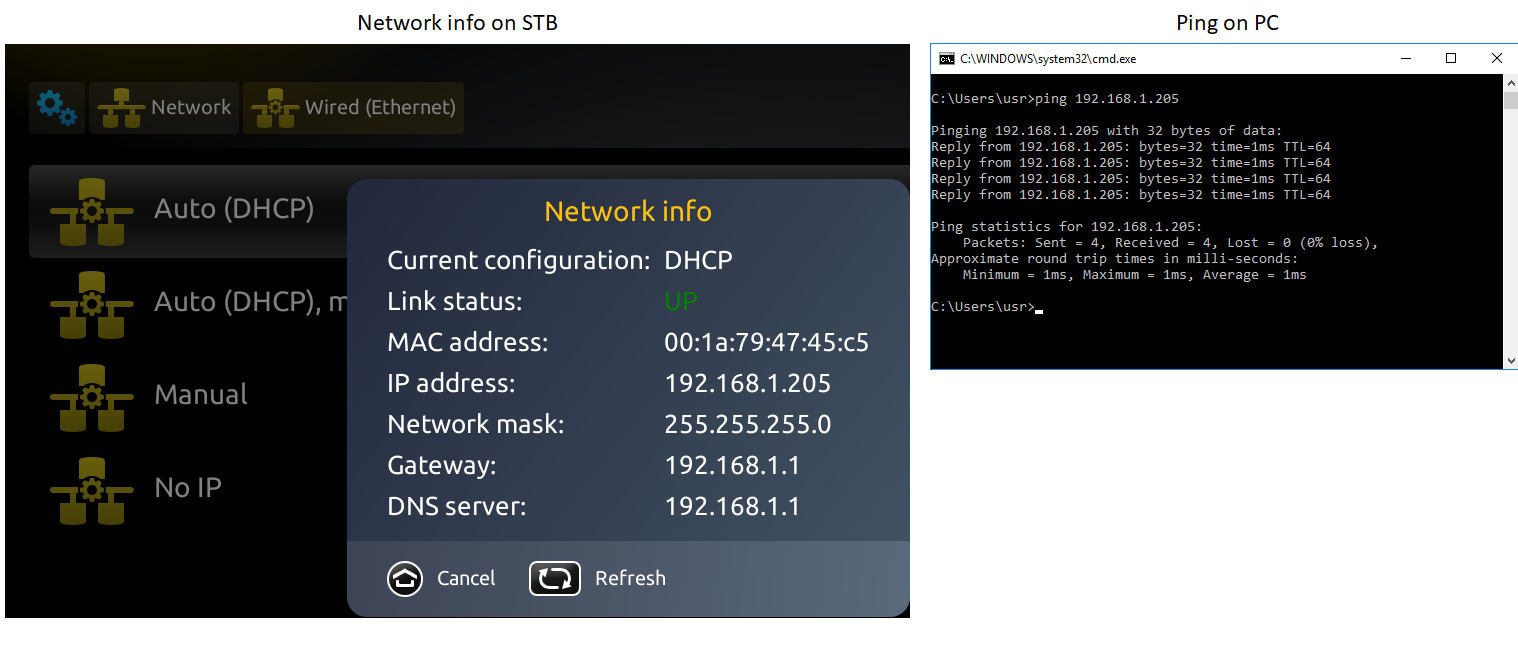
Protocole SMB permettant le contrôle
Panneau de configuration ouvert ⇒ Tous les éléments du panneau de configuration ⇒ Programmes et fonctionnalités .
Dans le volet gauche, sélectionnez Activer ou désactiver les fonctionnalités Windows .
Assurez-vous que l’ option Prise en charge du partage de fichiers SMB 1.0 / CIFS est activée.
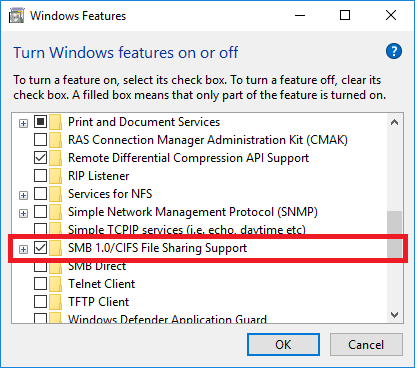
Paramètres de partage pour les profils Windows
О Ouvrir le panneau de configuration ⇒ Tous les éléments du panneau de configuration ⇒ Centre de réseau et de partage
Dans le volet gauche, sélectionnez Modifier les paramètres de partage avancés .
Définissez les paramètres de partage pour trois profils ( privé , invité ou public et tous les réseaux ):
Privé
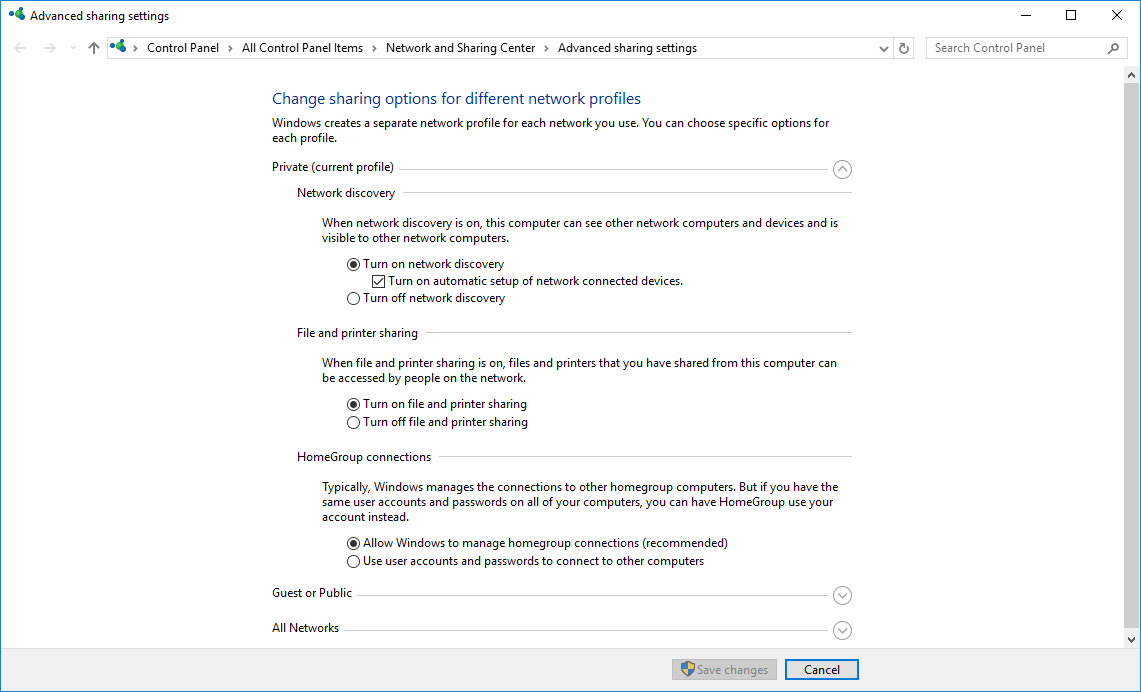
Invité ou public
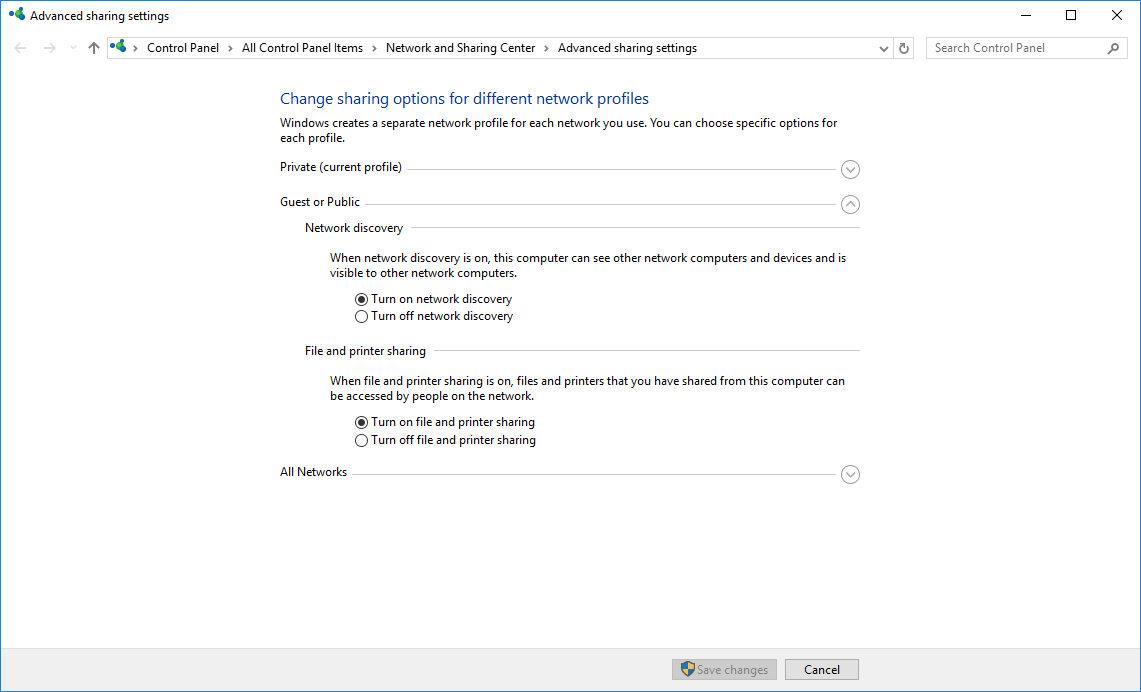
Tous les réseaux
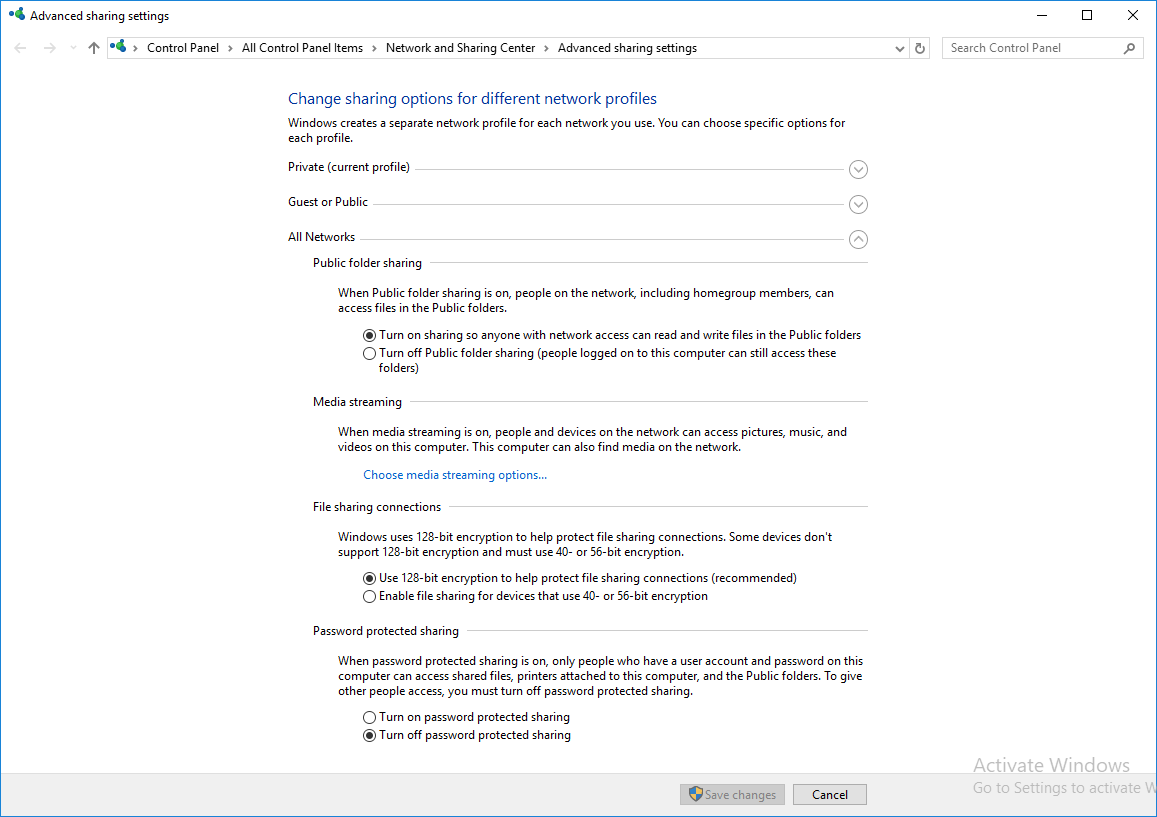
Fournir l’accès au dossier sur PC
1. Ouvrez l’accès au dossier Video_E1 : Propriétés ⇒ Partage ⇒ Partager .
2. Dans la fenêtre ouverte Partage de fichiers, sélectionnez et ajoutez des utilisateurs pour accéder au dossier:
2.1 Pour fournir un accès protégé par mot de passe au dossier, sélectionnez et ajoutez les utilisateurs requis à partir d’une liste d’utilisateurs (dans l’exemple – Usr ) . Dans ce cas, en essayant d’ouvrir le dossier du côté STB, l’utilisateur sera invité à entrer le login (nom d’utilisateur PC) et le mot de passe (mot de passe utilisateur PC) afin de connecter le dossier.
Prendre en compte! Le compte utilisateur PC doit comprendre une valeur de mot de passe spécifique (ne pas être vide). En cas d’accès par mot de passe utilisateur vide, le dossier sera impossible !
2.2 Pour donner accès au dossier sans mot de passe (à tous les utilisateurs du réseau), sélectionnez et ajoutez l’utilisateur Tout dans la liste des utilisateurs.
3. Définissez le niveau d’autorisation (lecture ou lecture et écriture) pour les utilisateurs et ouvrez l’accès en cliquant sur le raccourci Partager .
Les figures ci- dessous illustrent l’exemple de configuration de l’accès sans mot de passe (pour tous les utilisateurs du réseau).
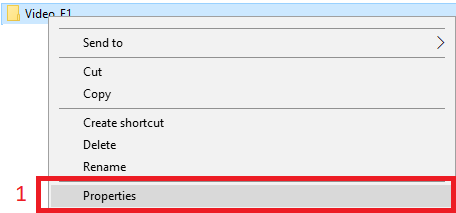
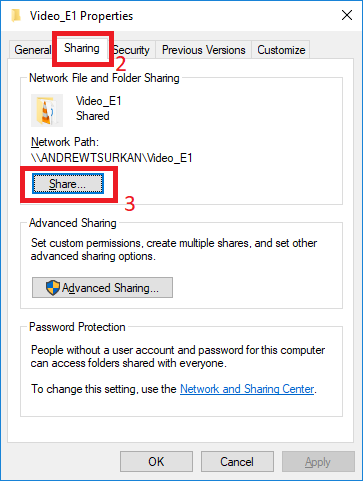
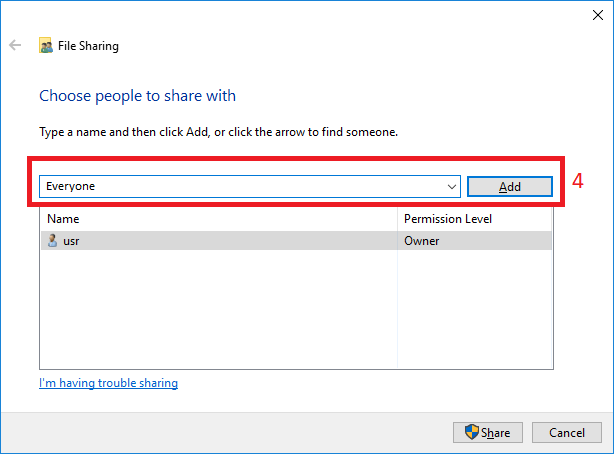
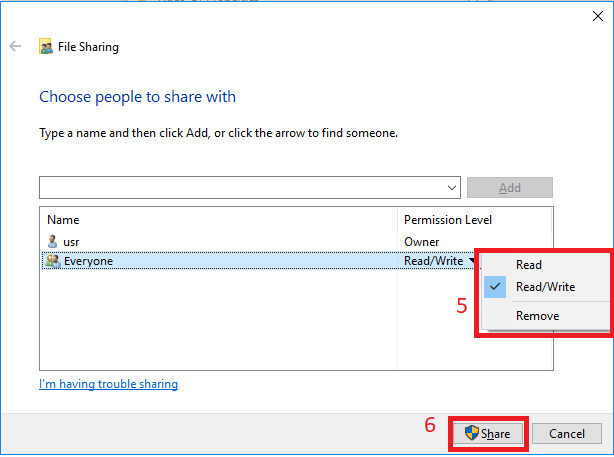
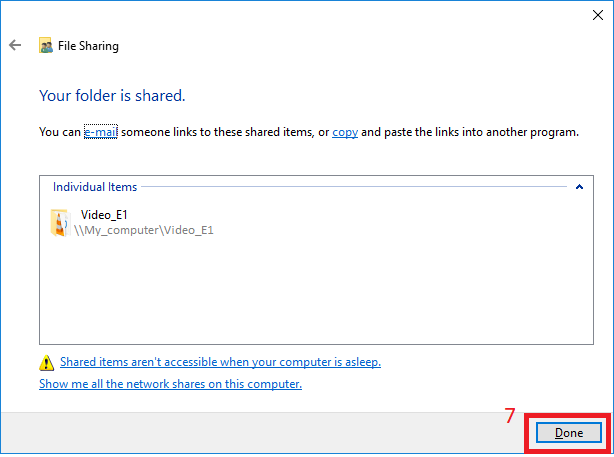
Configuration automatique de la connexion au dossier réseau sur STB
Dans le portail intégré, allez dans le menu principal ⇒ Home Media ⇒ Network ⇒ WORKGROUP
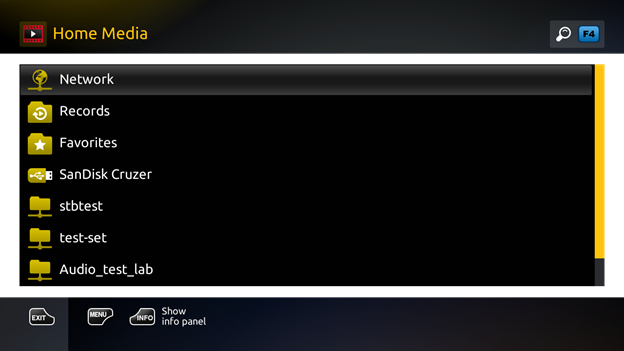
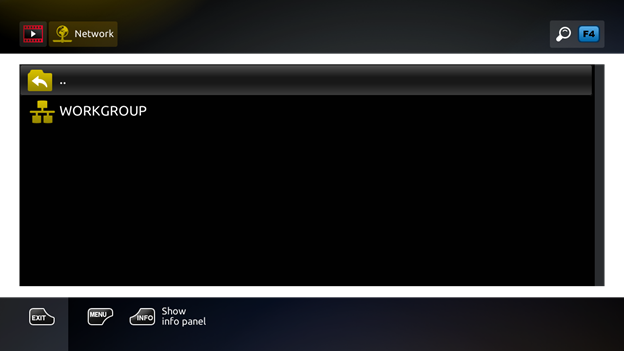
2. Le dossier WORKGROUP contient des raccourcis d’ordinateurs du réseau. Cliquez sur le raccourci Mon_Ordinateur . Cela ouvre une liste de dossiers informatiques partagés.
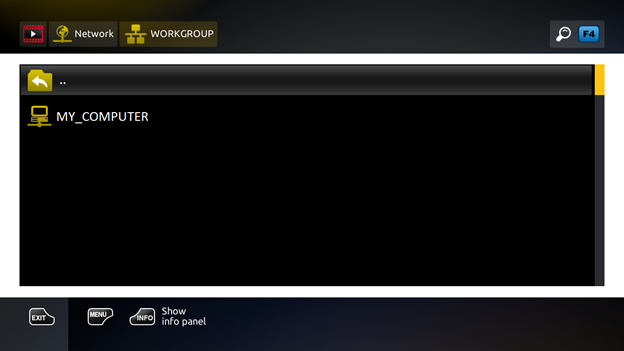
3. Pour vérifier la détection automatique des ressources réseau et le type de protocole, sélectionnez le dossier et utilisez le bouton «i» (INFO) de la télécommande:
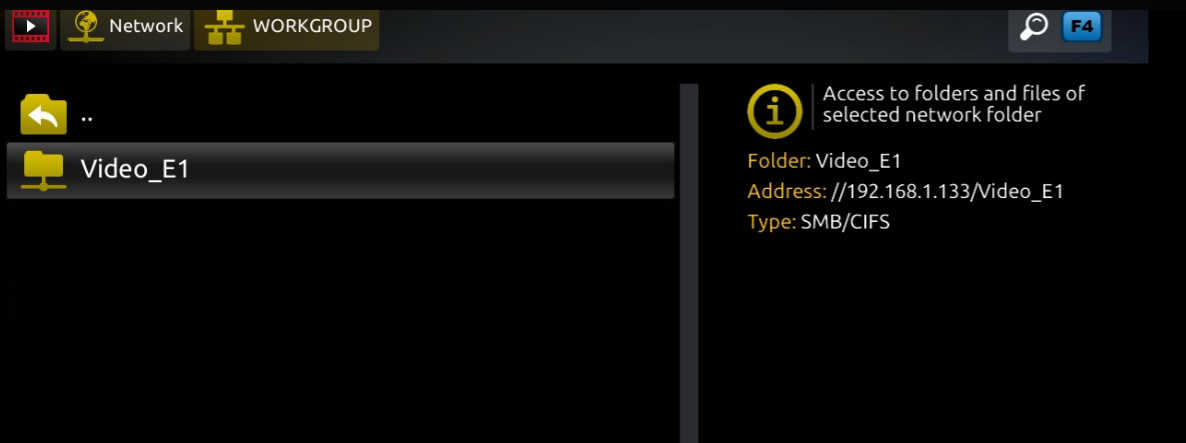
4. Ouvrez le dossier Video_E1. À l’intérieur du dossier, suivez le chemin vers un fichier multimédia que vous souhaitez lire. Si le dossier est partagé (sur PC) avec tous les utilisateurs, il s’ouvre automatiquement.
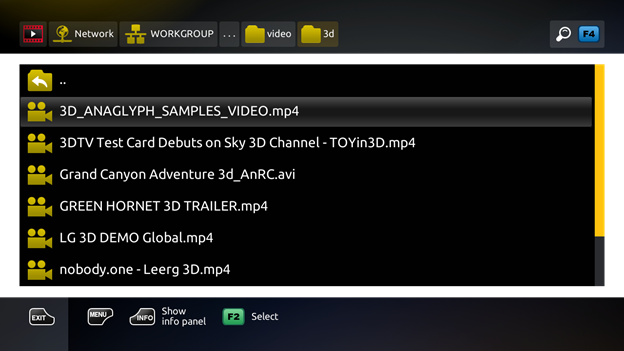
5. Si le dossier est protégé par mot de passe ou que STB ne peut pas monter le dossier pour une raison quelconque, la fenêtre de connexion réseau s’ouvre. Pour obtenir l’accès, vous devez sélectionner OK – la fenêtre d’ autorisation s’ouvre, dans laquelle vous devez entrer les paramètres d’accès au dossier: Login et Mot de passe .
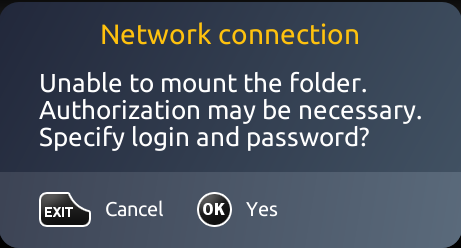
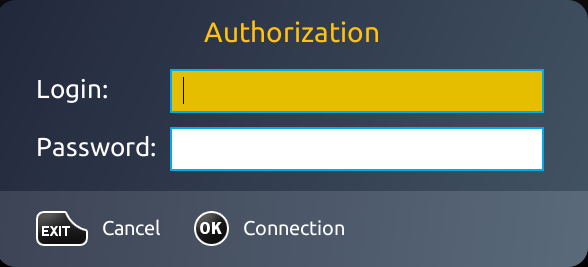
6. Une fois la liste des fichiers ouverte, exécutez le fichier que vous souhaitez lire.
Connexion m anuelle au dossier réseau
Dans certains cas (lorsque la connexion automatique au dossier n’est pas effectuée), l’utilisateur peut configurer manuellement l’accès à un dossier réseau:
Dans le portail intégré, allez dans le menu principal ⇒ Home Media ⇒ Network
Fenêtre des opérations d’ appel – bouton Menu sur RC.
Recherchez l’ onglet Outils (utilisez les boutons gauche et droit ) et cliquez sur Connecter NFS / SMB .
Dans la fenêtre de connexion du dossier réseau , entrez les paramètres de connexion suivants:
Adresse du serveur – Adresse IP du PC (serveur de fichiers) sur lequel se trouvent les dossiers requis;
Dossier du serveur – le nom du dossier partagé sur le PC;
Dossier local – le nom du dossier sur STB (généralement le même que le nom du dossier sur le serveur);
Type de connexion – protocole SMB;
Login – identique au nom d’utilisateur du PC. La connexion est entrée si le dossier est protégé par mot de passe;
Mot de passe – mot de passe pour accéder au dossier. Il est entré si le dossier est protégé par mot de passe .
Remarque . Dans le cas d’un accès sans mot de passe, les options de connexion et de mot de passe doivent être vides!
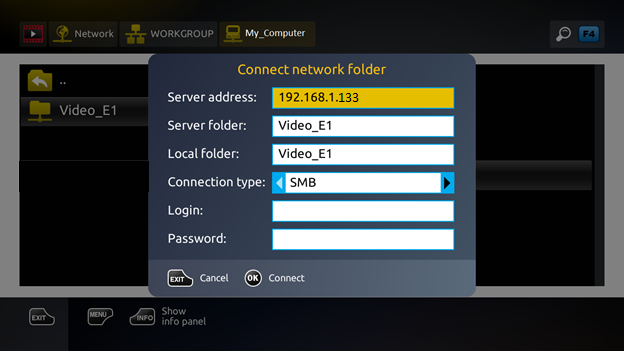
Déconnexion du dossier réseau, modification des paramètres de dossier sur STB
Pour forcer la déconnexion de certains dossiers réseau, utilisez la commande Déconnecter NFS / SMB .
Si les paramètres de e affermis connexion à certains dossier réseau doivent être modifiés (par exemple, lorsque les paramètres réseau ont été modifiés sur le côté PC) , l’ utilisation Modifier part commande pour ce dossier .
Montage du dossier
L’établissement d’une connexion à un certain dossier réseau (décrit dans Configuration de la connexion au dossier réseau sur STB et Connexion manuelle au dossier réseau ) conduit au montage de cet ancien sur STB . Si un certain dossier a été monté sur STB, son raccourci se place au niveau supérieur du menu multimédia d’accueil .
L’utilisateur peut monter un certain dossier manuellement (cela conduit également à sa connexion) . Pour cela, la commande Mount share est utilisée.
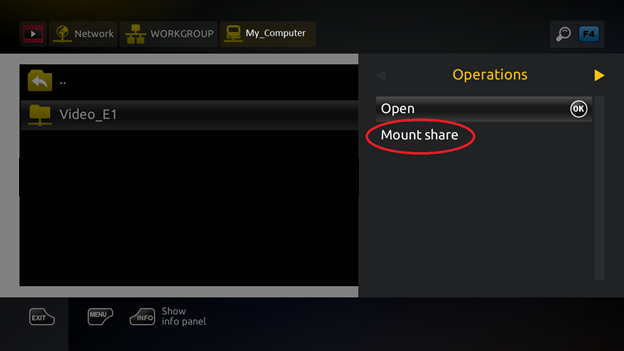
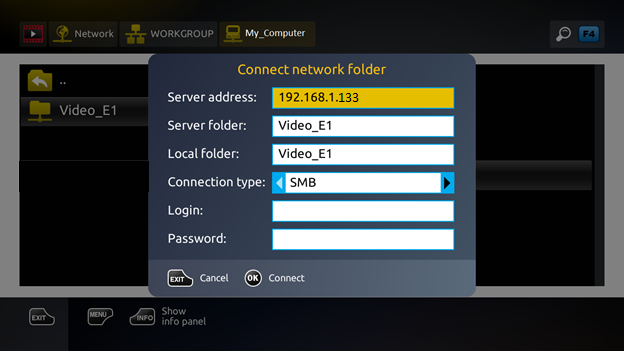
Pour le dossier sur STB Démontez (ce Leads à sa déconnexion aussi), commande Unm part de ontant est utilisé.
Problèmes d’accès aux ressources réseau
Suivez ces étapes:
Ping STB du côté PC (assurez-vous que les deux appareils peuvent communiquer sur le réseau). Si nécessaire, reprenez la mise en réseau entre le STB et l’ordinateur;
Assurez-vous que le protocole SMB est activé sur le serveur (PC);
Sur PC, vérifiez les paramètres de partage pour les profils Windows ;
Sur PC, vérifiez les paramètres d’accès au dossier ;
Si la connexion automatique ne peut pas être établie, essayez de définir une connexion manuelle ;
Redémarrez STB et PC et essayez à nouveau de connecter le dossier.
2. Lorsque vous avez défini l’ accès sans mot de passe au dossier (pour tous les utilisateurs), mais que vous êtes invité à autoriser lorsque vous ouvrez le dossier :
Sur PC, vérifiez que l’accès à Tous les utilisateurs est ouvert dans le dossier Partage de fichiers – voir Paramètres côté PC (dossier de partage) ;
Si l’accès au dossier n’a pas repris, redémarrez STB.
5. Si, lors de l’ouverture du dossier sur STB, il est demandé d’effectuer une autorisation (entrer login, mot de passe), mais que la valeur du mot de passe n’est pas définie (mot de passe vide):
Définissez une valeur de mot de passe spécifique pour l’utilisateur du PC;
Si l’accès au dossier n’a pas repris, redémarrez STB.
6. Si un fichier ne s’ouvre pas:
vérifier si le fichier peut être lu localement sur PC;
essayez de lire à partir de STB d’autres fichiers du même dossier PC, à partir d’autres dossiers réseau;
essayez de lire un fichier avec un format différent (de préférence, vérifiez le fichier qui a été précédemment lu sur STB, par exemple, à partir d’une clé USB). Peut-être que les fichiers avec ce format ne sont pas pris en charge par le lecteur STB.



Laisser un commentaire
Vous devez vous connecter pour publier un commentaire.